インターネットブラウザのIE(Internet Explorer)を起動すると勝手にEdgeが起動する状態になってしまったときの対処方法です。
インターネット:IEがEdgeで起動するのを対策
(1)Microsoft Edgeを起動して右上の…⇒設定をクリックします。
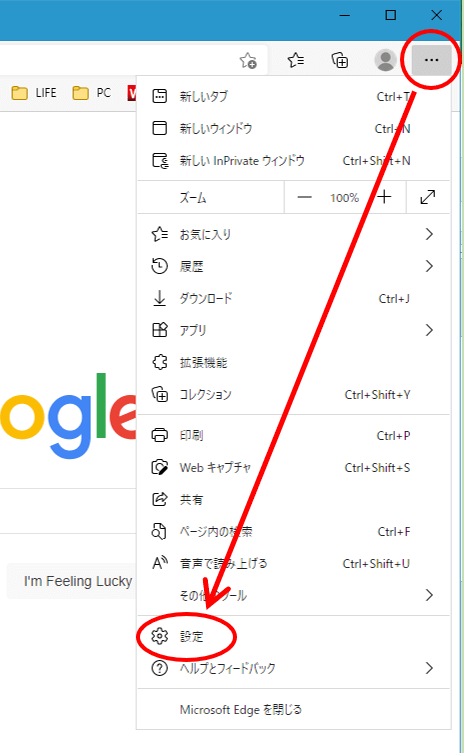
(2)左ペインの既定のブラウザーをクリックします。
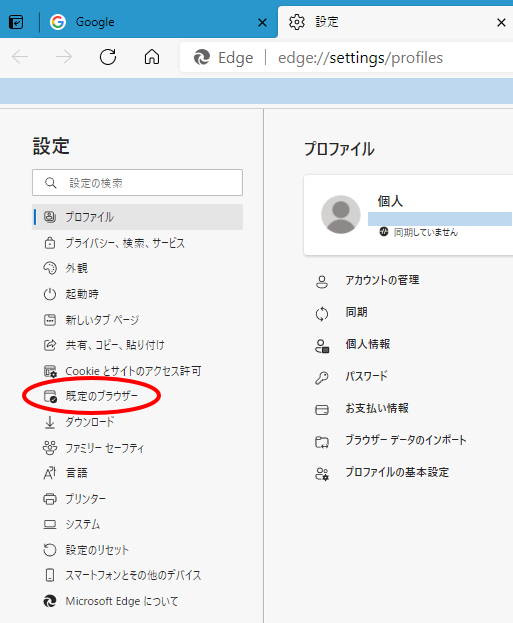
(3)既定のブラウザーの設定画面になるのでInternet ExplorerにMicrosoft Edgeでサイトを開かせるの右側にあるメニューをクリックしてなしに変更します。
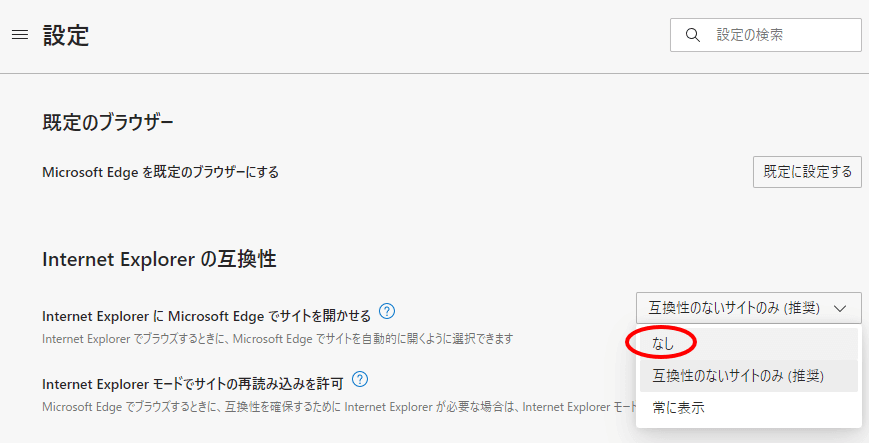
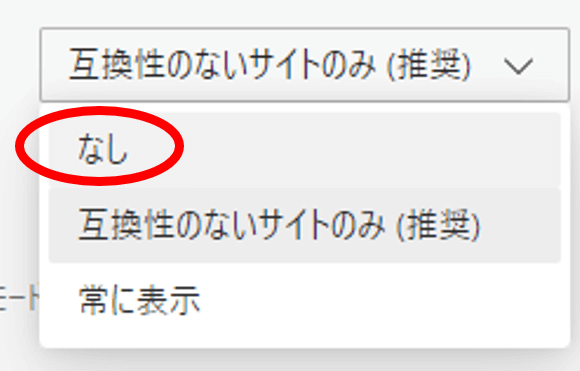
(4)変更されたのを確認しウィンドウを閉じて下さい。

Internet Explorerを起動してみましょう。
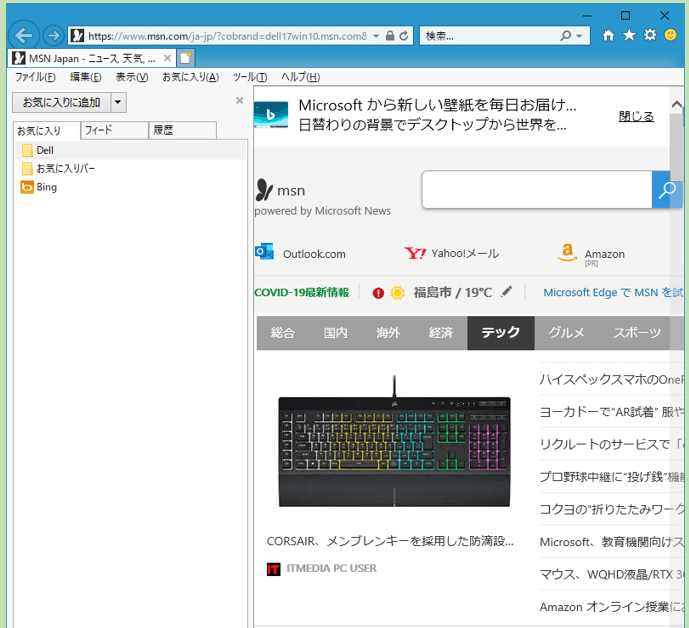
Edgeに移行されずにInternet Explorerでちゃんと起動されます。
おそらくですが原因はWindows10のアップデートか何かのタイミングで設定が勝手に変更されたのでしょう。
おせっかいですね。
例えば銀行のサイトによってはまだInternet Explorerでないとログインできなかったり、操作が対応していない所もあるようなので、ブラウザを強制的にEdgeに移行されても迷惑な人もいるでしょう。
以上です、最後まで閲覧ありがとうございました。


コメント
この情報をネットにアップして頂きありがとうございました。 大変助かりました。
匿名の方、コメントありがとうございます!
ほぼ自分用に書いた記事でしたが、
需要があって良かったです♪
(^^#